마음만 먹고 있다가 저도 드디어 Jekyll을 이용해서 블로그를 만들었습니다. Jekyll로 블로그를 만들고 싶은데 어떻게 해야할 지 막막한 분들이 보면 좋을 것 같네요. 각종 Trouble Shooting은 최하단에 정리해 두었으니 하다가 막히는 부분이 있으면 참고하셔도 좋습니다.
앞서
해당 글은 Jekyll 설치부터 포스팅 하는 법 그리고 github에 호스팅 하는 법 까지 나와 있습니다. Ruby를 모르셔도 블로그를 만들고 호스팅하는데 문제 없지만 Git을 모른다면 조금 힘들 수 도 있습니다. 또한 모든 내용은 Mac을 기준으로 작성하였습니다!
Jekyll ?
Jekyll 공식 한글 문서를 살펴보면 Jekyll은 Ruby의 Gem으로 제공되며 Markdown 이나 HTML등을 이용하여 정적인 웹페이지를 만들어 줍니다.
Jekyll을 설치해봅시다.
버전에따라 다르지만 mac에는 Ruby가 기본적으로 설치되어있고 Ruby의 패키지 매니저인 Gem을 이용하여 Jekyll을 설치할 수 있습니다.
$ gem install jekyll
permission error는 sudo를 붙여 해결합시다.
Jekyll Theme
이제 블로그를 만들 모든 준비가 되었습니다. Jekyll Theme에서 원하는 테마를 다운로드 합니다.
다운로드 한 후 해당 폴더에 들어가 Jekyll을 이용하여 로컬에 블로그를 띄워봅시다.
로컬에 블로그를 띄우기 전에 해야할 것이 하나 있습니다. 그것은 jekyll에서 사용하는 라이브러리들을 설치해야 합니다!
해당 Theme에서 사용하고있는 라이브러리 들은 _config.yml의 최상단에 적혀있습니다.
# Build settings
gems:
- jemoji
- jekyll-paginate
- jekyll-feed
- jekyll-mentions
- jekyll-redirect-from
저의 경우에는 이런식으로 5가지의 라이브러리가 필요합니다. gem install jemoji와 같은 명령어를 이용하여 모두 설치해줍시다!
해당 라이브러리들의 설치가 끝난 후엔 아래의 명령어로 로컬에 띄워보세요.
만약 nokogiri관련 에러가 난다면 하단에 있는 TroubleShooting을 참고하세요!
$ Jekyll serve
local에서는 http://127.0.0.1:4000에서 확인하실 수 있습니다.
_config.yml
이제 여러분은 _config.yml을 수정하여 나만의 블로그를 만들 수 있습니다.
_config.yml이 밑에 있는 거와 동일 할 수는 없지만 참고용으로 적어두었습니다.
# Site settings
title: "Myoungho Pak"
description: "쓰고싶은거 쓰는 블로그"
email: 'qkraudghgh@gmail.com'
#blog logo
logo: "https://qkraudghgh.github.io/assets/images/profile.JPG"
# blog cover
cover: "https://qkraudghgh.github.io/assets/images/main.JPG"
authors:
Myoungho Pak:
name: Myoungho Pak
image: "https://qkraudghgh.github.io/assets/images/profile.JPG"
해당 블로그에서 이용하는 Author에 대한 정보는 모두 이 곳에서 수정 가능합니다.
저는 image를 모두 assets/images/ 폴더를 만들어 관리하고 있습니다.
위 스크립트를 보면 모두 url주소가 포함된 image 주소가 들어가 있지만
/assets/images/main.JPG 같은 상대경로도 사용 가능합니다.
페이스북이나 트위터, 슬랙 등에서 meta tag가 잘 작동하게하려면 상대경로를 사용하시는 것이 좋습니다.
Post 하기
Theme에 따라 다르겠지만 기본적으로 모든 Posts들은 _posts 폴더에 파일을 만드는 것으로 포스팅 할 수 있습니다.
파일 이름은 특별한 규칙에 의해서만 생성되어야 합니다.
year-month-day-postsName.md
지금 포스트는 2016-07-02-jekyll-blog-setup.md의 형태를 띄고 있습니다.
year-month-day-postsName.md 상단엔 아래와 같은 내용의 스크립트가 들어가야합니다.
---
layout: post
title: "Jekyll로 블로그 만들기"
date: 2016-07-02 00:00:00 +0900
categories: Jekyll
tags: blog
author: Myoungho Pak
---
그리고 두어줄 띄어준 후에 Markdown으로 Posting 해주면 됩니다!
Markdown에대한 정보는 이 곳에서 확인하실 수 있습니다.
GitHub에 호스팅 하기
GitHub에 호스팅 하는 것도 무척 간단합니다. Github는 github Page라는 것을 이용해 Repository를 웹 페이지로 만들어주는 서비스를 제공하고 있습니다. 우리는 이걸 이용해서 블로그를 호스팅 할 것이고 그러기 위해선 Repository를 하나 생성해야 합니다. Public이던 Private이던 상관 없습니다.
github에 username.github.io의 Repo를 하나 만듭니다.
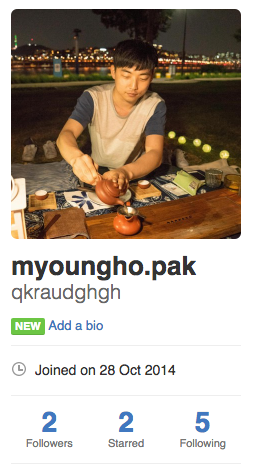
username은 위 사진에서 qkraudghgh에 해당하는 부분입니다.
제 경우엔 qkraudghgh.github.io이고 이는 repo의 이름이 되는 동시에 블로그의 url이 될 것입니다.
그 다음엔 해당 repo와 local 을 remote 해주어야 합니다.
$ git init
$ git remote add origin your_git_repo_URL
$ git push origin master
해당 명령어까지 마치고 나면 이제 Jekyll을 이용한 블로그 만들기부터 호스팅이 끝이 납니다.
userName.github.io를 들어가 자신이 만든 blog를 확인해 봅시다.
Trouble Shooting
gem install jemoji시에 error가 나는 경우
sudo gem install nokogiri -- \
--use-system-libraries \
--with-iconv-dir=/path/to/dir \
--with-zlib-dir=/path/to/dir \
--with-xml2-config=/path/to/xml2-config \
--with-xslt-config=/path/to/xslt-config
해당 에러는 El Captian에서 생길 수 있는 문제라고 합니다. nokogiri가 제대로 설치되지 않는 문제인데
위의 스크립트를 이용해 설치하면 해결됩니다.
Jekyll serve를 자주 사용합시다.
이는 origin에 push하기 전 블로그에 게시될 모습을 미리 살펴볼 수 있고 수정할 수 있도록 해줍니다.
또한 watch기능이 제공되어 파일이 수정될 때 마다 번거롭게 서버를 껐다 켰다할 필요없이 새로고침 만으로
변경사항을 적용해 줍니다.
자주 이용하세요!
마무리
글이라는 건 참 어려운 것 같습니다. 남에게 도움이 되는 글을 쓰기란 더욱 어렵네요. 앞으로도 시간날때마다 포스팅을 해볼 생각입니다.
이상한 점이 있거나 잘못 된 부분이 있다면 메일이나 9xd에서 DM주시면 시간날 때 수정하겠습니다.
감사합니다.